Poznámka: Rodinné a skupinové sdílení je součástí všech bezplatných a placených OneDrive pro domácnosti(osobních a rodinných)plánů OneDrivu pro web. Tato funkce není dostupná pro účty OneDrive pro práci nebo školu.
OneDrive vám usnadní zůstat ve spojení se členy vaší rodiny nebo se skupinami, které jste v Outlooku vytvořili. Jednoduše se přihlaste na family.microsoft.com pod svým účtem Microsoft , abyste si mohli v Outlooku předdefinovat svoji rodinu nebo vytvořit skupinu osob, což mohou být přátelé, sousedi nebo třeba sportovní tým.Pak můžete být snadno v kontaktu a sdílet mezi sebou fotky, videa a soubory jediným kliknutím.
-
Předdefinujte si rodinnou skupinu na family.microsoft.com. Nebo můžete vytvořit skupinu lidí, jako je sportovní tým, v Outlooku.
Poznámka: Abyste mohli tuto funkci se členy rodiny používat, budete muset vytvořit rodinnou skupinu Microsoft. Pokud chcete vytvořit rodinnou skupinu, použijte bezplatný účet Účet Microsoftnebo účet přidružený k vašemu Microsoft 365 pro rodinynebo předplatnému Microsoft 365 pro jednotlivce. Pak pokračujte krokem 2.
-
Přejděte na OneDrive a přihlaste se pomocí svého osobního účtu Microsoft, jako je Outlook.com, Live.com, Hotmail nebo služba MSN.
-
V levém podokně vyberte Moje soubory nebo Fotografie.
-
Vybráním kroužku v pravém horním rohu položky vyberete soubor nebo složku, co chcete sdílet. Pak vyberte v horní části stránky možnost Sdílet.
-
Pokud chcete přizpůsobit přístup a upravit oprávnění, vyberte Kdokoliv s odkazem může upravovat.
-
Do pole Zadejte jméno nebo e-mailovou adresu zadejte Rodina nebo název vaší Outlookové skupiny, třeba Fotbalový tým. Když zadáte Rodina, OneDrive vám nabídne možnost sdílení s konkrétními členy tím, že vám zobrazí jednotlivá jména. Taky můžete vybrat Moje rodina a sdílet s celou rodinou.
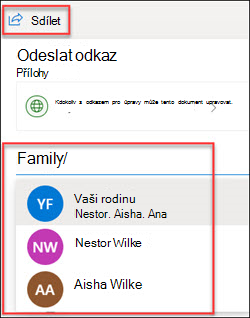
-
Připojte zprávu a odešlete pozvánku.
Další informace o sdílení souborů a fotek na OneDrivu a o úrovních oprávnění najdete v tomto článku: Sdílení souborů a složek na OneDrivu.










